
Ovaj softver će popraviti uobičajene računalne pogreške, zaštititi vas od gubitka datoteka, zlonamjernog softvera, kvara hardvera i optimizirati vaše računalo za maksimalne performanse. Riješite probleme s računalom i uklonite viruse sada u 3 jednostavna koraka:
- Preuzmite alat za popravak računala Restoro koji dolazi s patentiranim tehnologijama (patent dostupan ovdje).
- Klik Započni skeniranje kako biste pronašli probleme sa sustavom Windows koji bi mogli uzrokovati probleme s računalom.
- Klik Popravi sve za rješavanje problema koji utječu na sigurnost i performanse vašeg računala
- Restoro je preuzeo 0 čitatelji ovog mjeseca.
Pogreška WLAN AutoConfig 1068 javlja se kada prijenosno računalo ili radna površina ne mogu otkriti WiFi. Pogreška 1068 vraća sljedeću poruku o pogrešci: “Windows nije mogao pokrenuti uslugu WLAN AutoConfig na lokalnom računalu. Pogreška 1068: Nije uspjelo pokretanje usluge ili grupe ovisnosti.
”Stoga se ne možete povezati s internetom. Pa kako možemo ispraviti pogrešku 1068?Kako popraviti pogrešku WLAN AutoConfig 1068 u sustavu Windows
- Ponovo pokrenite usmjerivač
- Pokrenite alat za rješavanje problema s mrežom
- Provjerite postavke adaptera
- Ponovo pokrenite WLAN AutoConfig
- Uredite Registar
- Popravite datoteke pomoću alata za provjeru sistemskih datoteka
- Ponovo instalirajte upravljački program bežičnog adaptera
1. Ponovo pokrenite usmjerivač
Prvo pokušajte ponovno pokrenuti usmjerivač. Ovo ne popravlja uvijek problemi s vezom, ali ponekad to može učiniti trik. Zato isključite bežični usmjerivač i pričekajte minutu. Ako usmjerivač ima bežični gumb, pritisnite ga da biste isključili signal. Ponovno uključite usmjerivač i pričekajte da se potpuno pokrene. Sada vaš preglednik može otvoriti web stranice.
2. Pokrenite alat za rješavanje problema s mrežom
Windows ima ugrađeni mrežni alat za rješavanje problema pomoću kojeg možete popraviti pogreške u povezivanju. Tako bi taj alat za rješavanje problema mogao riješiti pogrešku 1068. Taj alat za rješavanje problema možete otvoriti i pokrenuti na sljedeći način.
- Pritisnite prečac Win + X da biste otvorili izbornik Win X.
- Odaberi Upravljačka ploča za otvaranje kartice Sve stavke upravljačke ploče.
- Odaberi Rješavanje problema da biste otvorili karticu prikazanu izravno u nastavku.
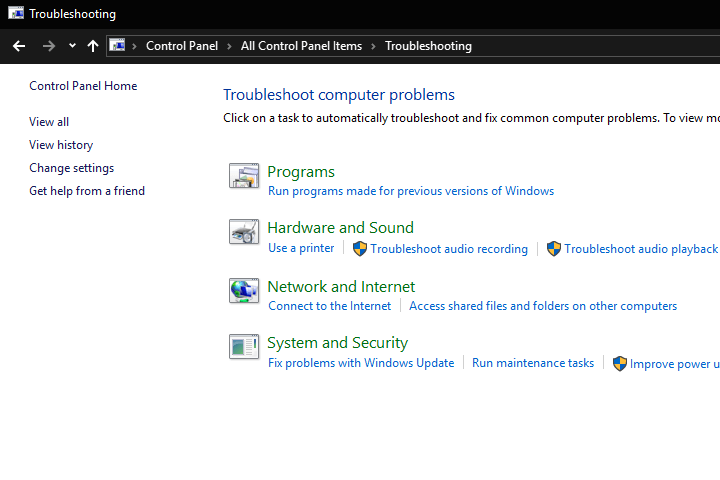
- Zatim odaberite Mreža i Internet da biste otvorili popis alata za rješavanje problema kao što je prikazano u nastavku.
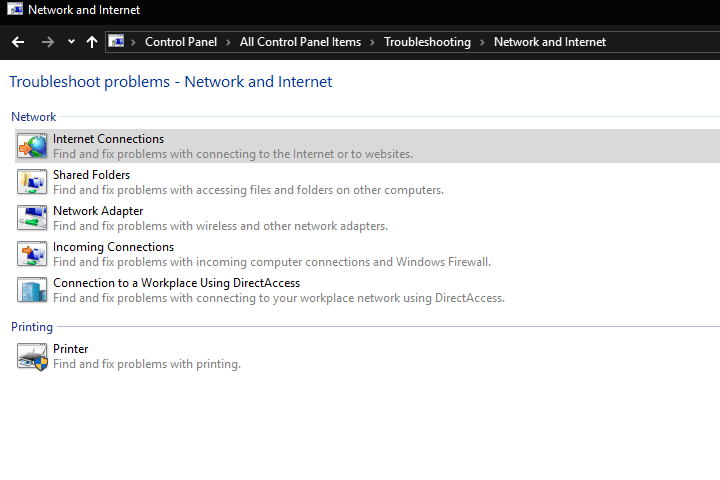
- Odaberi Internet veze da biste otvorili alat za rješavanje problema u snimci izravno ispod.
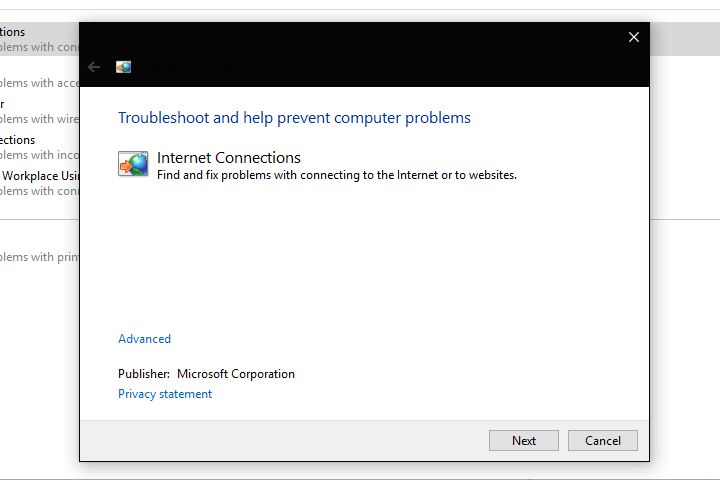
- Klik Napredna > Pokreni kao administrator za pokretanje alata za rješavanje problema s administratorskim dopuštenjima.
- pritisni Sljedeći gumb za pokretanje alata za rješavanje problema. Slijedite upute za rješavanje problema da biste riješili otkrivene probleme.
- Osim toga, možete odabrati pokretanje alata za rješavanje problema mrežnog adaptera na sličan način. Taj alat za rješavanje problema otkriva i popravlja bežični adapter pogreške.
Opširno smo pisali o problemima bežičnog adaptera. Pogledajte ove upute za više informacija.
3. Provjerite postavke adaptera
Trebali biste provjeriti je li vaš adapter omogućen. Da biste to učinili, otvorite karticu Centar za mrežu i dijeljenje pritiskom gumba na programskoj traci Cortana i unosom "mreža i dijeljenje" u okvir za pretraživanje.
- Odaberi Centar za mrežu i dijeljenje da biste otvorili karticu prikazanu izravno u nastavku.

- Klik Promijenite postavke adaptera da otvorite karticu izravno ispod.
- Sada možete desnom tipkom miša kliknuti svoj bežični adapter da biste provjerili je li omogućen. Ako nije, odaberite Omogućiti iz kontekstnog izbornika.
- Ako je vaš adapter omogućen, odaberite Onemogući na kontekstnom izborniku da biste ga resetirali. Zatim odaberite Omogućiti na kontekstnom izborniku.
4. Ponovo pokrenite WLAN AutoConfig
Pokrenite skeniranje sustava kako biste otkrili potencijalne pogreške

Preuzmite Restoro
Alat za popravak računala

Klik Započni skeniranje pronaći probleme sa sustavom Windows.

Klik Popravi sve za rješavanje problema s patentiranim tehnologijama.
Pokrenite skeniranje računala pomoću alata za popravak za obnavljanje kako biste pronašli pogreške koje uzrokuju sigurnosne probleme i usporavanja. Nakon završetka skeniranja, postupak popravka zamijenit će oštećene datoteke svježim Windows datotekama i komponentama.
Poruke pogrešaka ponekad sadrže naznake kako ih ispraviti. Pogreška 1068 spominje uslugu WLAN AutoConfig. Kao takav, WLAN AutoConfig možda nije ispravno konfiguriran ili čak omogućen. Na ovaj način možete prilagoditi postavke usluge WLAN AutoConfig.
- Prvo pritisnite tipku Win + tipku R da biste otvorili Run.
- U tekstualni okvir Otvori unesite "services.msc" i pritisnite u redu dugme.
- Sada pomaknite se na WLAN AutoConfig usluga navedena na prozoru izravno iznad.
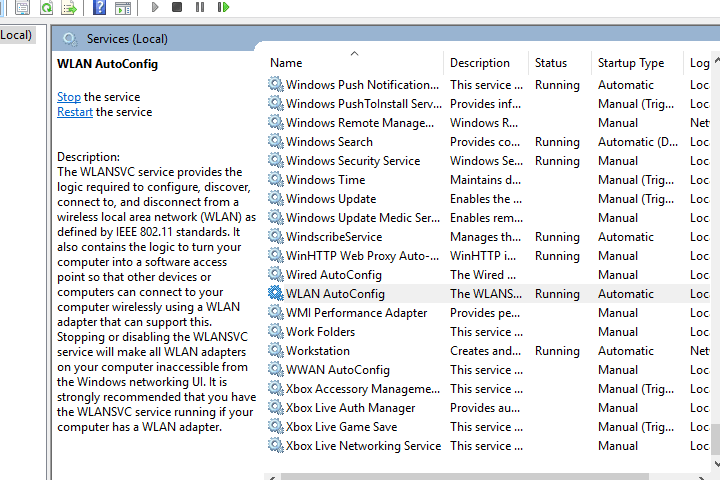
- Dvostruki klik WLAN AutoConfig za otvaranje dolje prikazanog prozora.
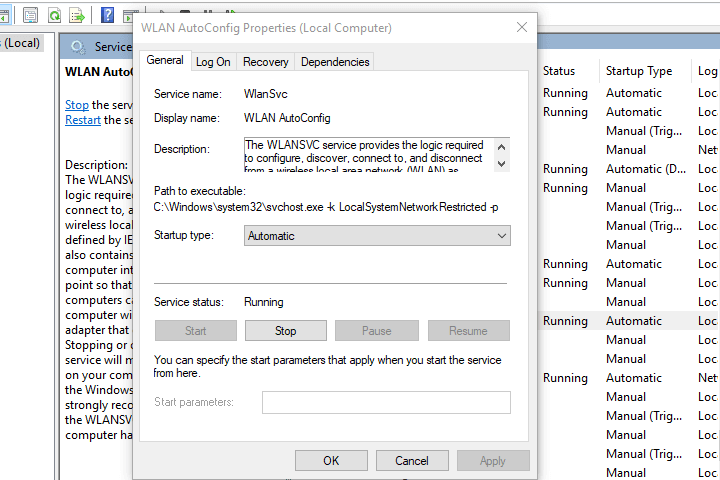
- Usluga bi se trebala izvoditi s automatskim tipom pokretanja. Ako nije, odaberite Automatski s padajućeg izbornika Vrsta pokretanja.
- pritisni Početak gumb ako usluga nije pokrenuta.
- pritisni Prijavite se i u redu gumbi.
- Sada ponovo pokrenite platformu Windows.
5. Uredite Registar
- Uređivanje višestrukog niza DependOnService pomoću uređivača registra također može popraviti pogrešku 1068. Da biste to učinili, otvorite Run i unesite "regedit" da biste otvorili uređivač registra.
- Zatim idite na HKEY_LOCAL_MACHINESYSTEMCurrentControlSetServicesDhcp u uređivaču registra. To uključuje DependOnService višestruki niz istaknut na snimci izravno ispod.
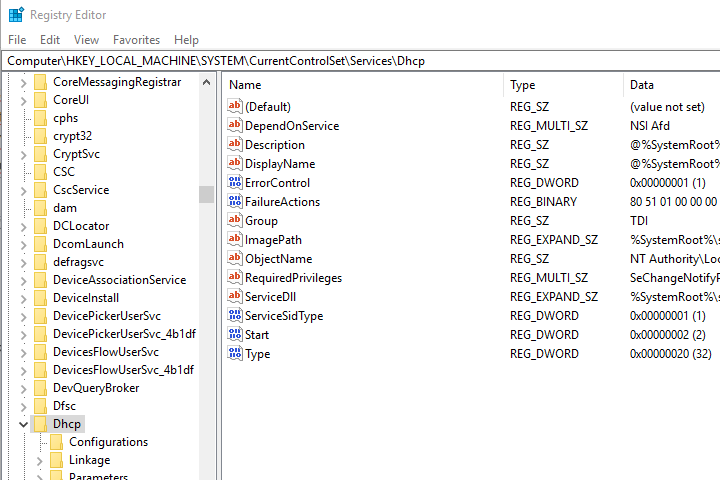
- Dvostruki klik DependOnService da biste otvorili prozor Uredi više nizova. U tekstualnom okviru Vrijednosti podataka izbrišite sve osim Afd.
- Pritisnite u redu da biste zatvorili prozor Uredi više nizova i izašli iz Uređivača registra.
- Tada biste trebali ponovno pokrenuti Windows.
Trebate još ideja o tome kako riješiti probleme s uslugom WLAN AutoConfig? Pogledajte ovaj vodič.
6. Popravite datoteke pomoću alata za provjeru sistemskih datoteka
Oštećene sistemske datoteke također mogu biti iza pogrešaka WiFi veze. Dakle, pokretanje programa za provjeru sistemskih datoteka može popraviti te datoteke i ispraviti pogrešku 1068. Na ovaj način možete pokrenuti SFC skeniranje u sustavu Windows.
- Korisnici sustava Windows 10 i 8 mogu otvoriti naredbeni redak pritiskom tipke Win + X na tipkovničkoj prečaci. Odaberite naredbu Potaknuti (Administrator) iz izbornika naprednih korisnika.
- Ili pritisnite tipku Start i odaberite Svi programi > Pribor u sustavu Windows 7. Tada možete desnom tipkom miša kliknuti Command Prompt i odabrati Pokreni kao administrator iz kontekstnog izbornika.
- Zatim unesite "sfc / scannow" u prozor naredbenog retka i pritisnite tipku Return.
- Skeniranje može popraviti sistemske datoteke. Ako se dogodi, ponovno pokrenite Windows nakon SFC skeniranja.
7. Ponovo instalirajte upravljački program bežičnog adaptera
Upravljački program bežičnog adaptera možda će trebati popraviti. Ako je to slučaj, ponovnom instalacijom upravljačkog programa mogla bi se popraviti pogreška 1068. Ako to možete učiniti, ponovo instalirajte upravljački program bežičnog adaptera kako slijedi.
- Prvo otvorite web mjesto proizvođača bežične kartice.
- Idite na odjeljak za podršku web mjesta.
- Na web mjestu naći će se upravljački programi za bežični adapter. Na USB stick preuzmite upravljački program koji je kompatibilan s vašom Windows platformom.
- Kada na upravljačku ploču imate spremljeni upravljački program za ažuriranje, otvorite Upravitelj uređaja u sustavu Windows klikom na gumb programske trake Cortana i unosom 'Upravitelj uređaja' u okvir za pretraživanje.
- Odaberite Upravitelj uređaja da biste otvorili prozor ispod.

- Proširiti Mrežni adapteri tako da možete desnom tipkom miša kliknuti bežični adapter. Odaberite Deinstaliraj opcija iz kontekstnog izbornika.
- Odaberite Izbrišite upravljački programsoftverza ovaj uređaj u prozoru Potvrdi deinstalaciju uređaja. pritisni u redu gumb za potvrdu.
- Zatim ponovo pokrenite Windows radnu površinu ili prijenosno računalo.
- Sada možete instalirati novi upravljački program s USB sticka. Umetnite USB stick u radnu površinu ili prijenosno računalo i otvorite postavku upravljačkog programa s bljeskalice.
To je nekoliko ispravki za pogrešku 1068 koja hoće vratite svoju mrežnu vezu. Ako se i dalje ne možete povezati, pogreška je možda povezana s hardverom. Status uređaja možete provjeriti u Upravitelju uređaja desnim klikom na prilagodničku karticu. Zatim odaberite Svojstva i karticu Općenito.
POVEZANE PRIČE KOJE TREBA PROVJERITI:
- WLANSVC se neprestano zaustavlja: Evo kako ispraviti ovu pogrešku zauvijek
- Kako ispraviti grešku modema 633 nakon instalacije Creators Update
- Mobilna pristupna točka ne radi u sustavu Windows 10? Evo kako to popraviti
 I dalje imate problema?Popravite ih pomoću ovog alata:
I dalje imate problema?Popravite ih pomoću ovog alata:
- Preuzmite ovaj alat za popravak računala ocijenjeno odličnim na TrustPilot.com (preuzimanje započinje na ovoj stranici).
- Klik Započni skeniranje kako biste pronašli probleme sa sustavom Windows koji bi mogli uzrokovati probleme s računalom.
- Klik Popravi sve za rješavanje problema s patentiranim tehnologijama (Ekskluzivni popust za naše čitatelje).
Restoro je preuzeo 0 čitatelji ovog mjeseca.
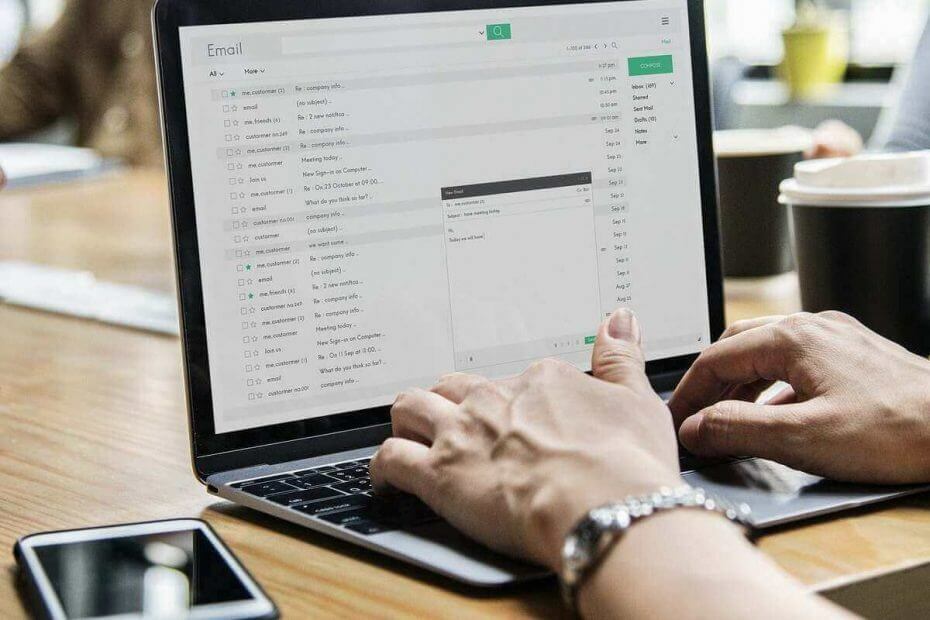
![5 najboljih softvera za dizajn čeličnih konstrukcija [Vodič za 2021]](/f/a21951ccb6504283797ab6ff1cd52d42.jpeg?width=300&height=460)
